Как конвертировать M4P в MP3 без iTunes
M4P — это формат файлов-контейнеров, разработанный Apple для использования в iTunes и Apple Music. M4P похож на формат AAC, но разница заключается в кодеках. M4P предназначен для защиты DRM для файлов iTunes. Вы можете открыть этот формат только с помощью приложения iTunes. MP3 — старейший аудиоформат, совместимый с большинством операционных систем и медиаплееров. Файлы MP3 небольшие и не займут много места на жестком диске. iTunes — хорошая программа, позволяющая конвертировать файлы M4P в незащищенный формат. Но как конвертировать M4P в MP3 без iTunes это большая проблема.
Эта статья даст вам два метода, которые вы можете использовать для решения этой проблемы. В первой части будет рассказано, как конвертировать M4P в MP3 без iTunes с помощью офлайн-конвертера. Вторая часть проинформирует вас о различных онлайн-конвертерах.
Содержание Руководство Часть 1. Как конвертировать файлы M4P в MP3 без iTunes?Часть 2. Как конвертировать файлы M4P в MP3 онлайн?Часть 3. Резюме
Часть 1. Как конвертировать файлы M4P в MP3 без iTunes?
M4P это формат контейнера для iTunes и Apple Music. Этот формат был разработан, чтобы позволить iTunes и Apple Music использовать защиту DRM для своего контента. Защита DRM — это то, что ограничивает несанкционированное использование музыкальных файлов iTunes. Вы должны войти в свою учетную запись iTunes перед воспроизведением музыкального файла M4P. Вы также должны убедиться, что вы вошли в систему, используя Apple ID, который вы использовали при загрузке музыки. В iTunes есть встроенная система, позволяющая преобразовывать защищенные файлы M4P в незащищенные файлы M4A. Но формат M4A не совместим со многими операционными системами и медиаплеерами. Вот почему многие люди предпочитают формат MP3. Но проблема в том, как конвертировать M4P в MP3 без iTunes.
AMusicSoft Apple Music Converter может сделать отличную работу. Программа может снять защиту DRM с музыкальных файлов iTunes. Он также преобразует их в любой выходной формат перед загрузкой на жесткий диск. Программа имеет хорошую скорость преобразования до 16X, и вы также получите высококачественные выходные файлы. Это программное обеспечение имеет другие выходные форматы, помимо MP3, они включают WAV, FLAC, AAC и многие другие. Таким образом, вы можете сохранить свой любимый Песни Apple Music для Linux, Mac, компьютеры с Windows или другие медиаплееры.
Приложение сохранит все теги ID3 исходного файла. Он также будет поддерживать всю информацию о метаданных исходного файла. Теги ID3 и метаданные помогут вам идентифицировать выходные файлы. Если вы искали совместимость, то это программное обеспечение — конец, потому что оно может работать в операционных системах Windows и Mac. Удобство для пользователя является важной частью любого программного обеспечения, и это имеет лучший удобный интерфейс. Используйте приведенную ниже процедуру для преобразования M4P в MP3 без iTunes.
Шаг 1. Загрузите и установите программное обеспечение на свой компьютер с Windows или Mac. Приложение автоматически импортирует библиотеку iTunes.
Бесплатная загрузка Бесплатная загрузка
Шаг 2. После этого загрузите песни Apple Music, просто щелкнув поля перед каждым элементом, который вы хотите преобразовать.

Шаг 3. Выберите файлы M4P, которые вы хотите преобразовать. Перейдите к выходному формату и выберите MP3. Перейдите к выходной папке и выберите папку для преобразованных файлов.

Шаг 4. Наконец, нажмите кнопку «Конвертировать», и программа начнет конвертировать файлы M4P в MP3.

Часть 2. Как конвертировать файлы M4P в MP3 онлайн?
В первой части показано, как конвертировать M4P в MP3 без iTunes, но вы также можете сделать это онлайн. Онлайн-конвертеры M4P в MP3 легко доступны и бесплатны. Они также предоставят вам высококачественные выходные файлы и сохранят их на вашем жестком диске. Онлайн-конвертеры не занимают места на жестком диске. Существуют сотни онлайн-конвертеров, но ниже приведены три лучших конвертера, которые вы можете использовать.
№ 1. MP3резак
Это также хороший онлайн-конвертер M4P. Он не требует официального входа на сайт. Просто откройте веб-сайт, и он запустит процесс преобразования. Он позволяет напрямую загружать файлы M4P с жесткого диска с помощью вкладки. Вы также можете копировать и вставлять музыкальные ссылки, которые хотите преобразовать. Затем нажмите на кнопку преобразования, чтобы начать преобразование. Он будет напрямую сохранять преобразованные файлы на вашем компьютере. Веб-сайт удобен для пользователя и прост в навигации. Ограничение в том, что он не позволяет загружать большие файлы.
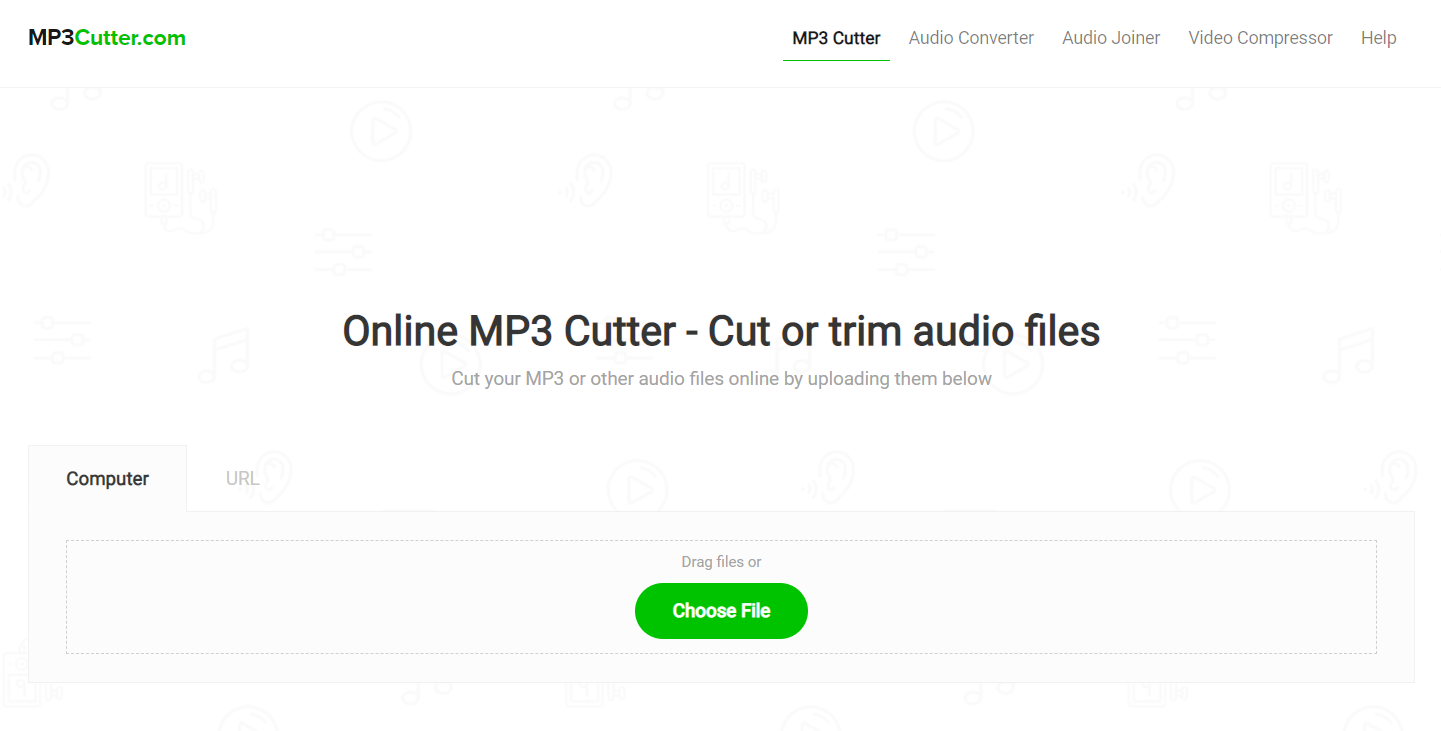
№2. Файлзигзаг
Говорят, что это отличный онлайн-конвертер. Известно, что он имеет высокую скорость преобразования и дает вам высококачественные выходные файлы. Он имеет удобный интерфейс, который позволяет перетаскивать файлы M4P на веб-сайт. Это также может позволить вам копировать и вставлять ссылки на файлы. Просто нажмите на кнопку конвертировать, и все готово. Он будет напрямую сохранять преобразованные файлы на вашем жестком диске. Вы также можете найти его в Интернет-магазине Chrome и добавить в качестве расширения специальных возможностей. Однако этот веб-сайт позволяет конвертировать только десять файлов в день.
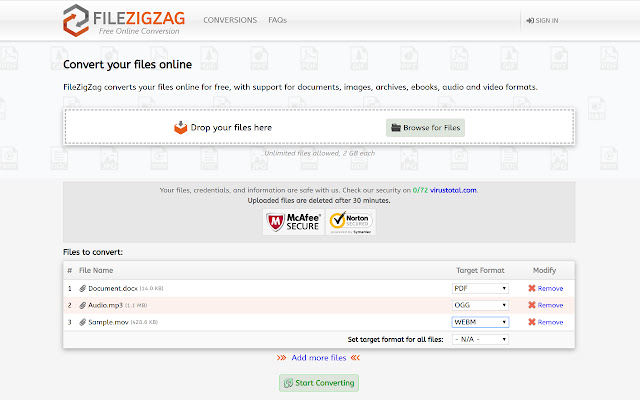
Часть 3. Резюме
Как конвертировать M4P в MP3 без iTunes — это простая вещь, которую вы можете сделать как в автономном режиме, так и в Интернете. Во второй части статьи вы найдете несколько веб-сайтов, которые вы можете использовать для преобразования файлов M4P в MP3. Однако эти онлайн-сайты имеют множество ограничений, которые могут доставлять неудобства пользователю. Таким образом, лучший вариант — это автономное программное обеспечение, такое как AMusicSoft Apple Music Converter. Это приложение может конвертировать как большие, так и маленькие файлы. Вам гарантировано высокое качество выходных файлов и высокая скорость конвертации. Он сохранит преобразованные файлы на вашем жестком диске. Вы должны приобрести его на официальном сайте.
Люди Читайте также
- Лучший способ перенести iTunes в Spotify
- Песни Apple Music не могут быть записаны на диск. Проблема решена!
- Простая процедура авторизации компьютера для Apple Music
- Руководство о том, как включить / выключить музыкальную библиотеку iCloud
- Почему iTunes пропускает песни до того, как они закончатся? (объяснение)
- Почему iTunes отделяет песни от одного альбома [Ответ]
- Почему Apple Music продолжает удалять мои загрузки? (Исправлено)
- Знайте о «Вы должны платить за Apple Music»
Роберт Фабри — ярый блоггер и энтузиаст, увлеченный технологиями, и, возможно, он сможет заразить вас, поделившись некоторыми советами. Он также страстно увлечен музыкой и писал для AMusicSoft на эти темы.